Har du någonsin sett en kattvideo som du bara inte kan få nog av? Istället för att trycka på replay-knappen om och om igen, skulle det inte vara bättre om videon gick i loop av sig själv? Eller ännu bättre, du kan redigera den videon och sedan loopa den? På så sätt behöver du bara luta dig tillbaka och njuta av din favoritkattvideo.
Hur man loopar en video på Android
Notera: Den här appen testades på en Android 10-enhet
Att loopa en video på Android är bra, men det är ännu bättre när du inte bara kan loopa videon utan också anpassa den. Till exempel, Boomerate Video Reverse & Loop låter dig inte bara loopa din video, utan låter dig också lägga till andra saker som filter. När du först öppnar appen är appen inställd så att du kan spela in och video och sedan anpassa den. Om det är vad du vill göra, tryck på cirkelknappen för att börja spela in.
Men om du har en video i ditt galleri som du vill redigera och loopa, tryck på mappikonen längst ner till höger. Sök igenom din enhets filer och tryck på videon du vill spela.

Du kan också bestämma hur du vill att appen ska loopa din video genom att trycka på den första ikonen. Du kan välja mellan alternativ som:
- Fram
- Omvänd
- Framåt + Bakåt
- Bakåt framåt
När du har valt ett av dessa alternativ eller något annat alternativ kommer appen först att visa dig en förhandsgranskning av ditt val så att du kan bestämma om det är det alternativ du vill gå med innan du gör det slutgiltigt. Det finns också ett alternativ att lägga till några filter till dina videor. Tryck på F-ikonen och se vilken du gillar bäst.
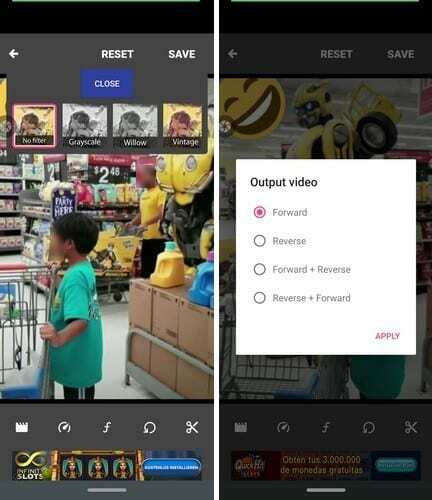
Med den andra ikonen kan du ändra videons hastighet. Överst ser du alternativ för framåthastigheten. Längst ner ser du hastighetsalternativ för den omvända hastigheten. Om du inte gillar något av alternativen som redan finns kan du alltid använda reglaget. Hastigheten som skjutreglaget är inställt på visas precis ovanför skjutreglaget.
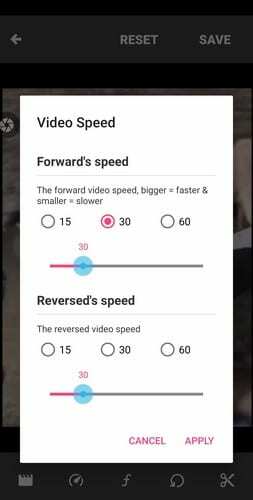
Pilen i form av en cirkel är för att öppna loopinginställningarna. Du kan loopa videon noll, en, två, tre eller fyra gånger. Glöm inte att trycka på knappen Använd.
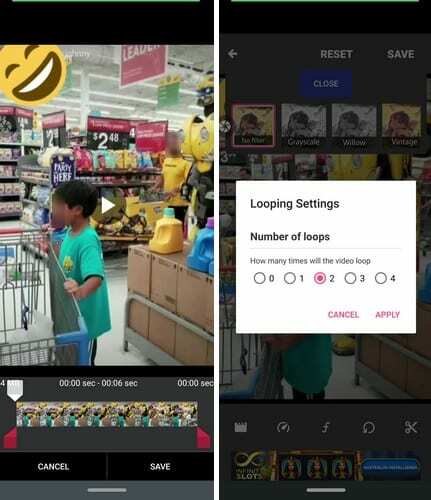
Ibland vill du bara loopa en del av videon och inte hela. Tryck på saxikonen och klipp av videon, så att bara den del du vill slinga är synlig.
Slutgiltiga tankar
Det finns bara några videor som du inte kan få nog av. För de tillfällen, när du vill titta på den videon om och om igen, är det bästa du kan göra att loopa den. Vilken video kommer du att spela? Dela dina tankar i kommentarerna nedan.